შეგიძლიათ გაიაროთ ეს სტატია, რათა გაეცნოთ ყველაზე ფასიან და საუკეთესო უფასო ეკრანის ინსტრუმენტებს Mac-ისთვის.
ეკრანის ანაბეჭდები აადვილებს მნიშვნელოვანი ინფორმაციის ჩაწერას და გაზიარებას, როგორიცაა შეცდომის შეტყობინებები. უფრო მეტიც, ისინი ასევე ემსახურებიან როგორც შესანიშნავი მეგზურს პრობლემის გადაჭრისას. თუმცა, იმის გამო, რომ Mac-ზე ეკრანის გადაღება საკმაოდ რთული ამოცანაა, საუკეთესო ეკრანის აპი Mac-ისთვის გამოდგება, როცა გსურთ ეკრანის უპრობლემოდ ჩაწერა.
თუ თქვენ ეძებთ საუკეთესო ეკრანის ინსტრუმენტებს Mac-ისთვის ეკრანის გადასაღებად მნიშვნელოვანი ინფორმაციის შესანახად, ეს სტატია დაგეხმარებათ იპოვოთ იგი.
ამ ჩაწერის საშუალებით, ჩვენ ვიყენებთ საუკეთესო ამოღების ხელსაწყოებს Mac-ისთვის, რომლებიც შეგიძლიათ გამოიყენოთ ეკრანზე კონტენტის შესანახად, როდესაც ვერ ჩამოტვირთავთ მას. ყოველგვარი შეფერხების გარეშე, დავიწყოთ მათგან.
საუკეთესო უფასო ეკრანის აპლიკაციები Mac-ისთვის, რომელიც უნდა გამოიყენოთ
აქ არის ჩვენი საუკეთესო არჩევანი საუკეთესო ეკრანის ინსტრუმენტებისთვის Mac-ისთვის (უფასო და ფასიანი), რომელიც შეგიძლიათ გამოიყენოთ წელს.
1. სნაგიტი
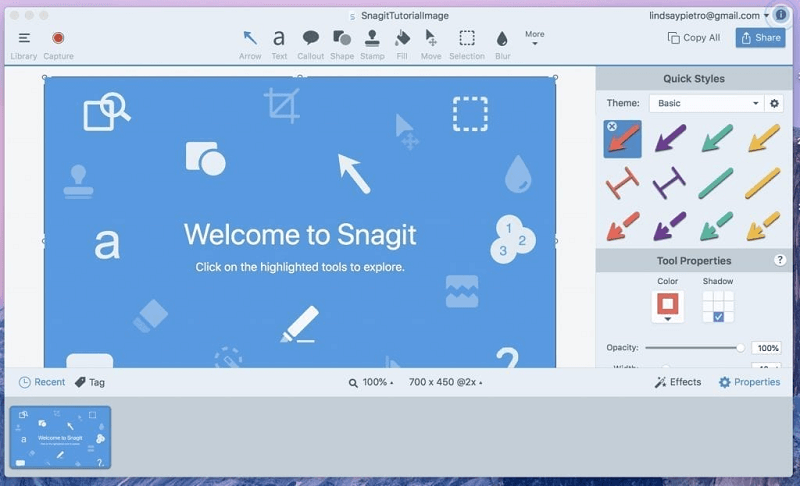
წარმოგიდგენთ სნაგიტს. ეს არის ერთ-ერთი საუკეთესო snipping ინსტრუმენტები Mac-ისთვის სხვადასხვა მიზეზის გამო. ზოგიერთი მათგანი მოიცავს ეკრანზე კონტენტის ვიდეოს სახით ჩაწერა, ანიმაციური GIF-ების მხარდაჭერა და მრავალი სხვა.
უფრო მეტიც, ის ასევე ამაყობს შესანიშნავი ტექნიკური და საზოგადოების მხარდაჭერით, რომელიც დაგეხმარებათ რაიმე პრობლემის შემთხვევაში. გარდა ამისა, შემდეგი ფუნქციები ასევე ხელს უწყობს Snagit-ს Mac-ისთვის ეკრანის გადაღების ერთ-ერთ საუკეთესო საშუალებას.
Snagit-ის მახასიათებლები
- იჭერს დესკტოპის მთელ ეკრანს, ერთ ფანჯარას ან კონკრეტულ რეგიონს, იმისდა მიხედვით, თუ რას აირჩევთ
- კონტენტის ამოღების და სხვა აპში ჩასმის უპრობლემოდ
- ეკრანის შინაარსის სკრინშოტები ჰორიზონტალური ან ვერტიკალური გადახვევით
- ჩაშენებული ხელსაწყოები ეკრანის ანაბეჭდების ანოტაციისთვის
- GIF-ების კონვერტაცია სოციალური მედიის პლატფორმებზე გასაზიარებლად
- ამოჭრის ვარიანტი ეკრანის ანაბეჭდიდან არასაჭირო მონაკვეთების ამოსაღებად
- ეკრანის ანაბეჭდების გაზიარება ისეთ პლატფორმებზე, როგორიცაა PowerPoint, Google Drive, Excel, YouTube და ა.შ.
Გადმოწერე ახლავე
ასევე წაიკითხეთ: როგორ ჩაწეროთ FaceTime ზარი iPhone-სა და Mac-ზე
2. LightShot

შემდეგი, ჩვენ გვაქვს LightShot. ეს არის ამ სიაში ყველაზე სწრაფ და მარტივ აპლიკაციებს შორის, რაც მას Mac-ისთვის ერთ-ერთ საუკეთესო უფასო სნიფ ინსტრუმენტად აქცევს.
მახასიათებლებზე საუბრისას, LightShot ამაყობს მრავალი სასარგებლო ფუნქციით, როგორიცაა ადვილად გამოსაყენებელი რედაქტორი გადაღებულ ეკრანის სურათებზე ისრების, ხაზების და ტექსტის დასამატებლად. გარდა ამისა, ქვემოთ მოცემულია ყველაფერი, რაც შეიძლება დაგჭირდეთ იცოდეთ LightShot-ის შესახებ.
LightShot-ის ძირითადი მახასიათებლები
- სკრინშოტის გაზიარება Facebook-ზე ან Twitter-ზე
- გამოსახულების საპირისპირო ძიების ვარიანტი ინტერნეტში სურათების მოსაძებნად, რომლებიც ვიზუალურად წააგავს გადაღებულ სურათებს
- თქვენი ეკრანის გადაღებისთვის გასაზიარებელი ბმულის გენერაცია printscr ინსტრუმენტის საშუალებით
Გადმოწერე ახლავე
3. CleanShotX
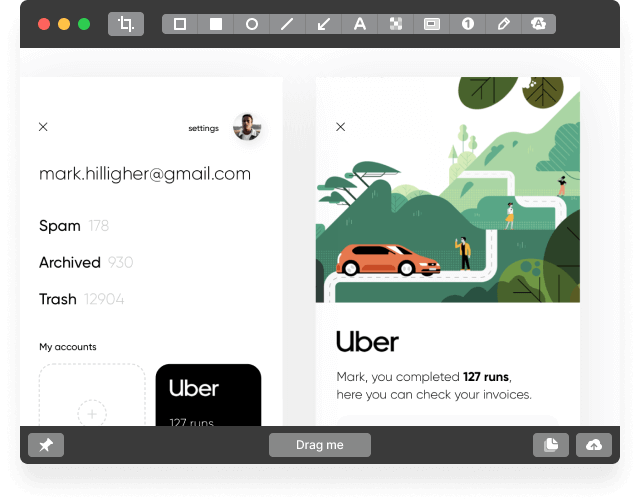
ჩვენ არ შეგვიძლია გამოვტოვოთ CleanShotX Mac-ისთვის საუკეთესო ეკრანის ინსტრუმენტების განხილვისას. ის გთავაზობთ ბევრ უნიკალურ მახასიათებელს, რომელიც შეიძლება მიუწვდომელი იყოს სხვა აპლიკაციებში.
CleanShotX-ის ზოგიერთი წარმოუდგენელი ფუნქცია მოიცავს სკრინშოტის ფონის ტიპის არჩევის ვარიანტს, ჩრდილების კორექტირებას და ქვემოთ გაზიარებულს.
CleanShotX-ის ძირითადი მახასიათებლები
- ჯვარედინი და გამადიდებელი ხელსაწყოები ეკრანის კადრების უკეთ გადასაღებად
- გადაღების რეჟიმის სიმრავლე ეკრანის ჩაწერაში
- პარამეტრები, როგორიცაა ხარისხი, გამომავალი ფორმატი, კადრების სიხშირე და ა.შ., ვიდეო ჩაწერის სხვადასხვა ასპექტების გასაკონტროლებლად
- საშუალებას გაძლევთ ჩაწეროთ თქვენი ვებკამერის არხი
- უამრავი ინსტრუმენტი, როგორიცაა პიქსელატი, ამოჭრა, ხაზგასმა და ა.შ., ეკრანის ანაბეჭდების ანოტაციისთვის, ჩანაწერების რედაქტირებისთვის და ეკრანის გადაღებისთვის.
- რამდენიმე ფოტოს ერთში გაერთიანება მხოლოდ რამდენიმე დაწკაპუნებით
- OCR ტექსტის გადასაღებად, რომელსაც ვერ ირჩევთ
- ეკრანის ანაბეჭდების ჩამაგრება ეკრანზე
Გადმოწერე ახლავე
4. მარკირების გმირი
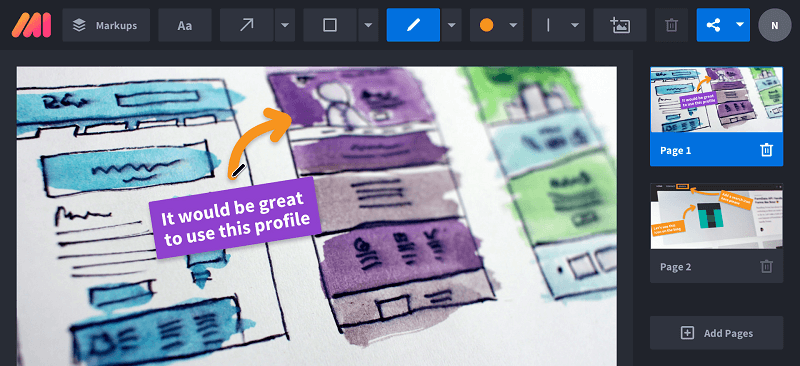
რაც შეეხება Markup Hero-ს, ის ასევე არის Mac-ის საუკეთესო სკრინშოტის აპებს შორის საკმაოდ ბევრი მიზეზის გამო. ამ აპლიკაციის საშუალებით შეგიძლიათ გადაიღოთ ეკრანის ანაბეჭდები, დაარედაქტიროთ და გაუზიაროთ ისინი ნებისმიერს.
გარდა ამისა, Markup Hero ამაყობს Chrome-ის გაფართოებით, რომელიც შეგიძლიათ გამოიყენოთ გადაადგილებისას ნებისმიერი ჩანართის გადახვევის ეკრანის გადასაღებად. ამასთან ერთად, შემდეგი არის სხვა ფუნქციები, რომლებიც აქცევს Markup Hero-ს ერთ-ერთ საუკეთესო უფასო სნიფირების ხელსაწყოს Mac-ისთვის.
Markup Hero-ს მახასიათებლები
- სასარგებლო ანოტაციის ხელსაწყოები, როგორიცაა ხაზები, ტექსტი, კალმები, ისრები და ა.შ.
- ანოტაციების ფერის კორექტირება, გამოსახულების გადახვევა და ბრუნვა
- შინაარსის ამოჭრის ვარიანტების ხელმისაწვდომობა და დამატებითი გვერდების დამატება
- Google Drive და Slack ინტეგრაცია
Გადმოწერე ახლავე
5. ScreenToLayers
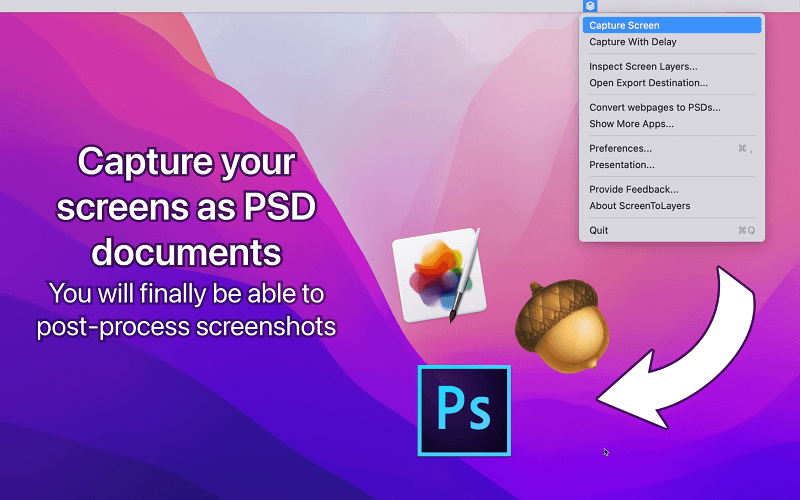
შემდეგი სახელი ჩვენს სიაში საუკეთესო ეკრანის გადაღების ხელსაწყოს Mac-ისთვის არის ScreenToLayers. ის გთავაზობთ უამრავ ვარიანტს ეკრანის გადაღებისთვის. მაგალითად, ის საშუალებას გაძლევთ გადაიღოთ ეკრანის ანაბეჭდები PSD სახით, რაც გაგიადვილებთ მათ რედაქტირებას Photoshop-ში.
უფრო მეტიც, შემდეგი ფუნქციები ასევე არის იმის მიზეზი, რომ ScreenToLayers არის ერთ-ერთი ყველაზე სასურველი არჩევანი, როგორც საუკეთესო ეკრანის გადაღების ხელსაწყოები Mac-ისთვის.
ScreenToLayers-ის მახასიათებლები
- მენიუს ზოლის ხატულა სწრაფი და ეფექტური ოპერაციების შესასრულებლად
- მთელი ეკრანის, ეკრანის კონკრეტული ნაწილის გადაღების ან დაგვიანების შემდეგ სკრინშოტის გადაღების შესაძლებლობა
- ჩარჩოების და ჩრდილის ვარიანტები პრეზენტაციის გასაუმჯობესებლად
- თავსებადობა რედაქტირებისთვის ყველა ძირითად პლატფორმასთან, როგორიცაა GIMP, Pixelmator და Photoshop
Გადმოწერე ახლავე
ასევე წაიკითხეთ: საუკეთესო თამაშის ჩამწერი პროგრამა Windows კომპიუტერისთვის
6. შოთტრ
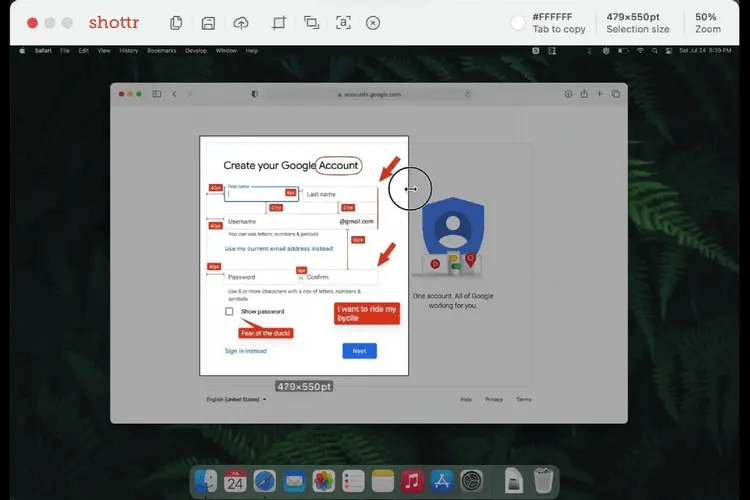
აუცილებელია ვისაუბროთ Shottr-ზე, როდესაც საქმე ეხება საუკეთესო უფასო ეკრანის ინსტრუმენტებს Mac-ისთვის. ყველაზე მიმზიდველი ამ აპლიკაციაში არის ცხელი კლავიშები, რომლებიც აადვილებენ ეკრანის ანაბეჭდების გადაღებას.
უფრო მეტიც, Shottr არის ერთ-ერთი ყველაზე მსუბუქი, სწრაფი და საიმედო აპლიკაციებიდან, რომლებიც ამჟამად ხელმისაწვდომია. მოდით გადავხედოთ ძირითად მახასიათებლებს, რომლებმაც ის მიიყვანა Mac-ისთვის საუკეთესო სნიფირების ხელსაწყოების სიაში.
Shottr-ის მახასიათებლები
- სრული ეკრანის ანაბეჭდების, წინასწარ განსაზღვრული არეალის, აქტიური ფანჯრის, დაგვიანებული ეკრანის ანაბეჭდების ან გადახვევის ეკრანის ანაბეჭდების გადაღება თქვენი მოთხოვნებიდან გამომდინარე
- ენერგიით სავსე რედაქტირების ინსტრუმენტი
- ჩაშენებული OCR ვარიანტი სურათის ტექსტის კოპირებისთვის
- სკრინშოტის ფონის ასარჩევად, გადაღების ფორმატის არჩევისა და სხვადასხვა სხვა პარამეტრების მორგების ვარიანტები
Გადმოწერე ახლავე
7. Droplr
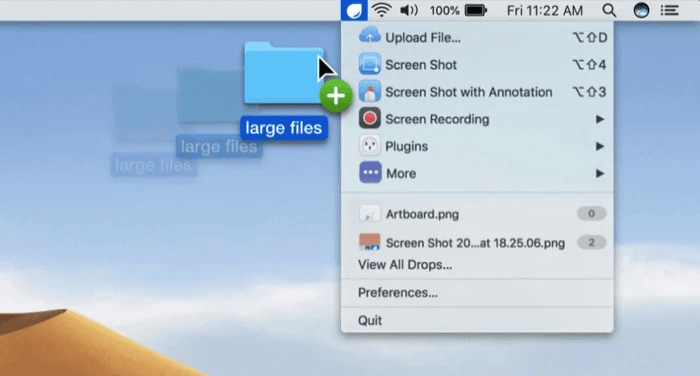
მოდით ახლა გადავხედოთ Droplr-ს. ჩვენ ვფიქრობთ, რომ ღირს აღნიშვნა, როგორც ერთ-ერთი საუკეთესო უფასო სკრინშოტის ინსტრუმენტი Mac-ისთვის მისი მარტივი გამოყენებისა და მრავალფეროვანი საინტერესო ფუნქციების გამო.
ფუნქციებზე საუბრისას, Droplr-ს გააჩნია სრულეკრანიანი და ნაწილობრივი GIF და ვიდეო ჩაწერა სხვა ვარიანტებთან ერთად, რომლებიც გაზიარებულია ქვემოთ.
Droplr-ის მახასიათებლები
- ვებკამერის დამატების შესაძლებლობა უფრო პერსონალიზებული ჩაწერისთვის
- ჩაშენებული რედაქტორი ეკრანის ანაბეჭდებისა და ჩანაწერების რედაქტირებისთვის
- სხვადასხვა ანოტაციის ვარიანტების ხელმისაწვდომობა
- ეკრანის ანაბეჭდების ავტომატური შენახვა Droplr ღრუბელში
- ინახავს ეკრანის სურათებს ადგილობრივად და საშუალებას გაძლევთ გააზიაროთ ისინი Slack-ის ან ელექტრონული ფოსტით
Გადმოწერე ახლავე
8. სკიჩი
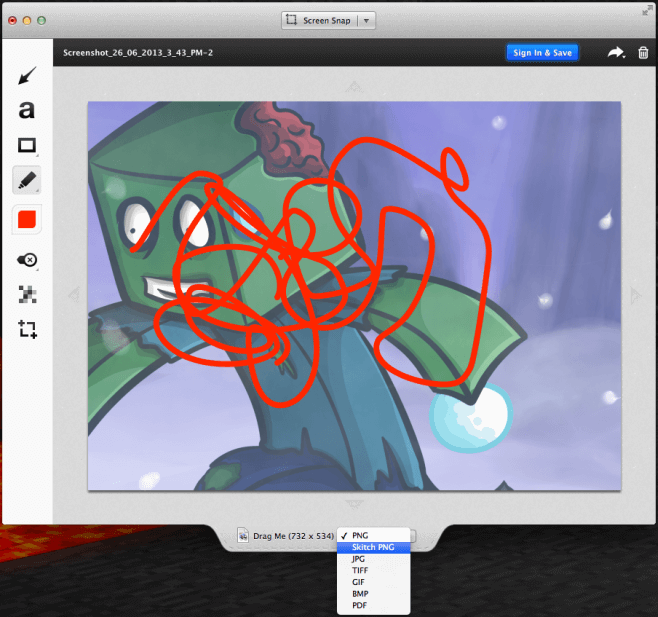
ამ სიის დასრულება Skitch-ის გარეშე უსამართლო იქნებოდა. Skitch არის ერთ-ერთი ყველაზე პოპულარული და საუკეთესო ეკრანის ინსტრუმენტები Mac-ისთვის. ის ამაყობს ეკრანის დაჭერის სხვადასხვა ვარიანტებით, როგორიცაა ეკრანის ანაბეჭდების გადაღება სრული ეკრანის რეჟიმში, გამოყოფილი სექციების ჩაწერა ან დაგვიანებული ეკრანის კადრების გადაღება.
ამის გარდა, ქვემოთ მოცემულია კიდევ რამდენიმე მახასიათებელი, რაც Skitch-ს ამ პოზიციას იმსახურებს, როგორც საუკეთესო ეკრანის გადაღების ხელსაწყოს Mac-ისთვის.
Skitch-ის მახასიათებლები
- ეკრანის ანოტაციის სასარგებლო პარამეტრები
- ეკრანის ანაბეჭდის ამოჭრა მთავარ თემაზე ფოკუსირებისთვის
- საშუალებას გაძლევთ დააფიქსიროთ დეტალები, როგორიცაა სახელები და საკონტაქტო ნომრები, რომ დამალოთ ისინი
- ინახავს ეკრანის სურათებს სხვადასხვა ფაილის ფორმატში
- თქვენ შეგიძლიათ გააზიაროთ ეკრანის სურათები AirDrop-ის საშუალებით
- ეკრანის ანაბეჭდების Evernote-ში შენახვის შესაძლებლობა
Გადმოწერე ახლავე
ასევე წაიკითხეთ: საუკეთესო აუდიო ჩამწერი პროგრამა Windows-ისთვის
9. მონოსნეპი
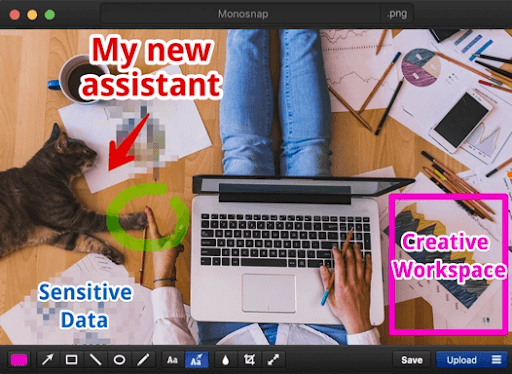
ჩვენ გვინდა დავასრულოთ საუკეთესო ეკრანის აპლიკაციები Mac-ისთვის Monosnap-ით. ეს არის მოსახერხებელი ინსტრუმენტი რედაქტირების სხვადასხვა ვარიანტებით (როგორიცაა ანოტაცია), დაბინდვის ფუნქცია თქვენი პირადი ინფორმაციის დამალვისთვის და მრავალი სხვა საინტერესო ფუნქციით.
მოდით გადავხედოთ Monosnap-ის ყველა მომხიბვლელ თვისებას, რაც მას ყურადღების ღირსია.
Monosnap-ის მახასიათებლები
- 8x გამადიდებელი ზუსტი მოსავლისთვის
- ერთი დაწკაპუნებით სნეპშოტის გადაღება
- საშუალებას გაძლევთ პირდაპირ ატვირთოთ ჩაწერილი ვიდეოები Monosnap-ში ან YouTube-ზე
- საშუალებას გაძლევთ მონიშნოთ დეტალები ვიდეოს ჩაწერისას
- შეგიძლიათ გადაიღოთ დროული ეკრანის ანაბეჭდები
- 2 GB ღრუბლოვანი მეხსიერების უფასო ხელმისაწვდომობა
- მხარს უჭერს ინტეგრაციას მესამე მხარის აპებთან, როგორიცაა CloudApp, Evernote და Dropbox
Გადმოწერე ახლავე
საუკეთესო ეკრანის აპლიკაციების დასრულება Mac-ისთვის
ამ სტატიამ გამოავლინა ყველაზე ფასიანი და საუკეთესო უფასო ეკრანის ინსტრუმენტები Mac-ისთვის. თქვენ შეგიძლიათ ყურადღებით დააკვირდეთ მათ მახასიათებლებს და აირჩიოთ ის, რომელიც ყველაზე მეტად აკმაყოფილებს თქვენს მოთხოვნებს.
თუ ფიქრობთ, რომ სხვა შესანიშნავი ფასიანი ან საუკეთესო უფასო ამოღების ინსტრუმენტი Mac-ისთვის ასევე უნდა იყოს ზემოაღნიშნული სიის ნაწილი, შეგიძლიათ გააზიაროთ იგი კომენტარებში. ჩვენ შევეცდებით გადავხედოთ და დავამატოთ იგივე რაც შეიძლება მალე. ასევე, გვაცნობეთ, მოგეწონათ ეს პოსტი თუ არა.